Rechercher des images
1 - recherche simple d'images

•Comme pour les sites Web, pour faire une recherche d'images sur Google, nous devons décomposer notre requête avec des
« mots-clés ».
•Choisissons des « mots-clés » qui caractérisent précisément ce que nous cherchons.
Par exemple pour rechercher des images de rosiers grimpants
- selectionner images (fléche rouge)
- saisir les mots-clés « rosiers » et « grimpants ». (fléche violette)
- cliquer sur "recherche d'images" (fléche bleue)

Les images correspondantes s'affichent comme dans la fenêtre ci-dessus.
2 - recherche avancée d'images
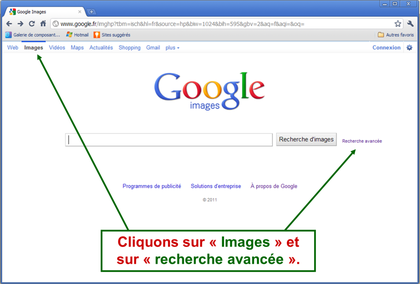
- Choisir images (grande flèche verte)
- Cliquer sur "recherche avancée" petite flèche verte
La fenêtre ci-dessous s'ouvre
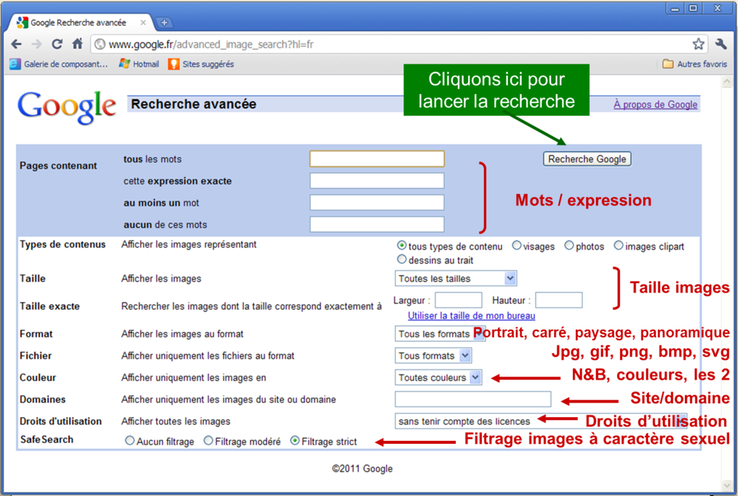
•La fonction de recherche avancée d’images de Google permet en effet de restreindre la recherche à des images :
•qui contiennent TOUS les termes de recherche saisis,
•qui contiennent l'expression exacte saisie,
•qui contiennent au moins un des mots saisis,
•qui ne contiennent AUCUN des mots saisis,
•et ceci comme pour les sites Web.
•contenant des visages, des photos, des images clipart, des dessins au trait ou tous ces types de contenu,
•ayant une taille en pixels bien définie,
•créées dans un format particulier (portrait, paysage, etc…),
•créées dans un format de fichier spécifique (jpg, png, etc…),
•en couleur, en N&B ou les deux,
•qui appartiennent à un domaine ou un site Web spécifique,
•plus ou moins libre des droits d’utilisation,
•dont le contenu n'est pas réservé aux adultes.
